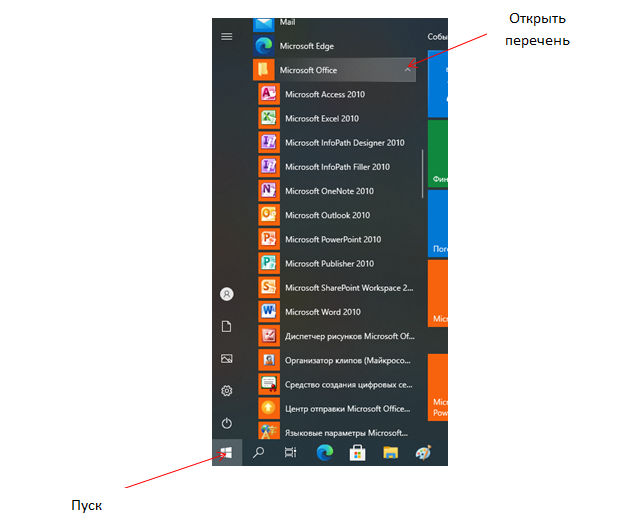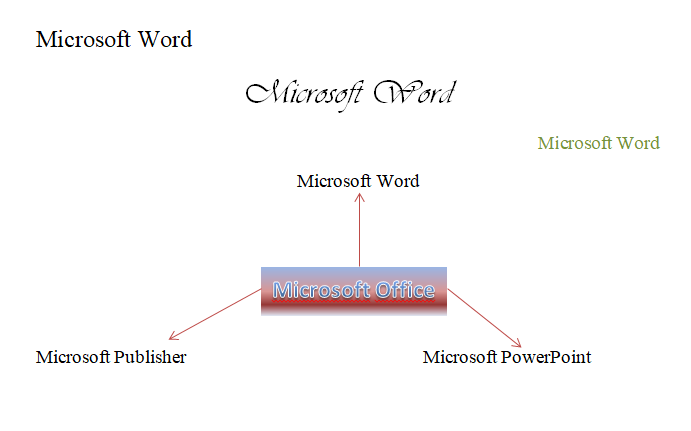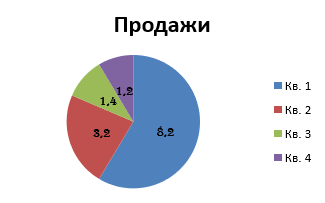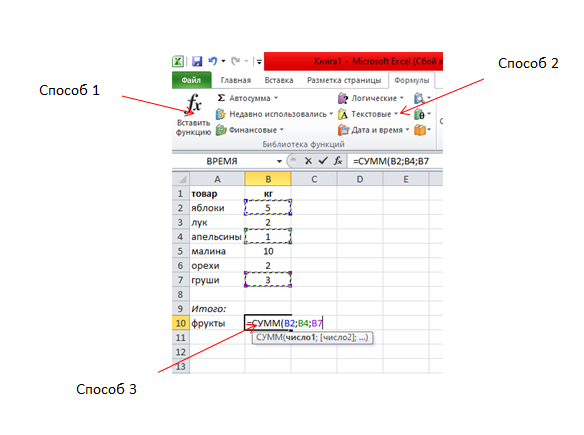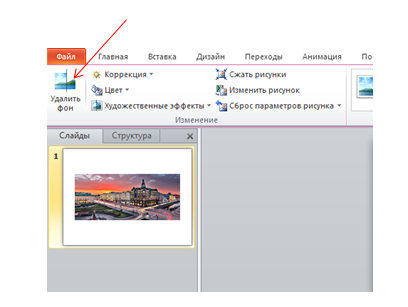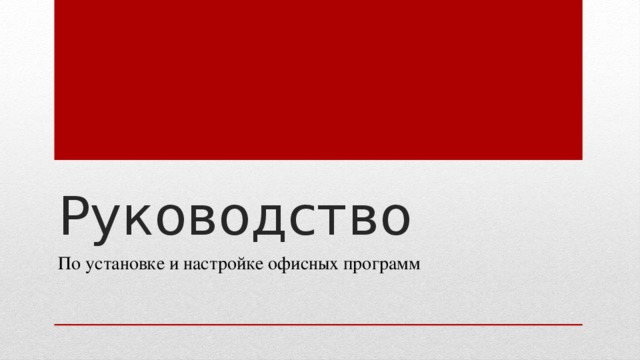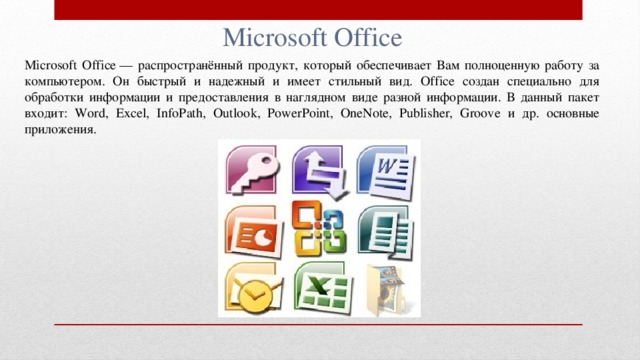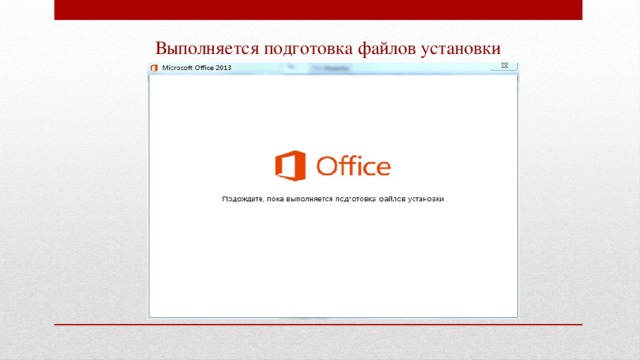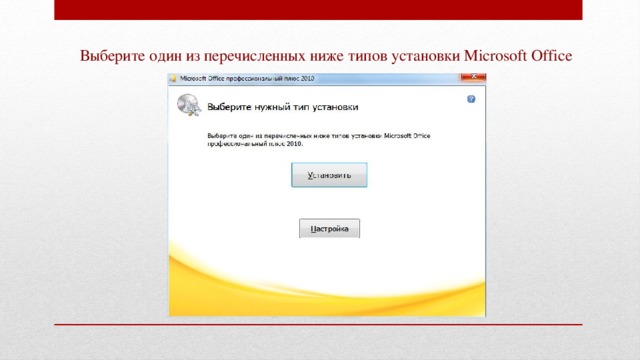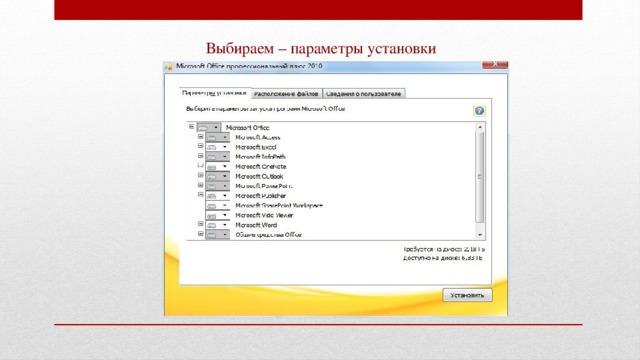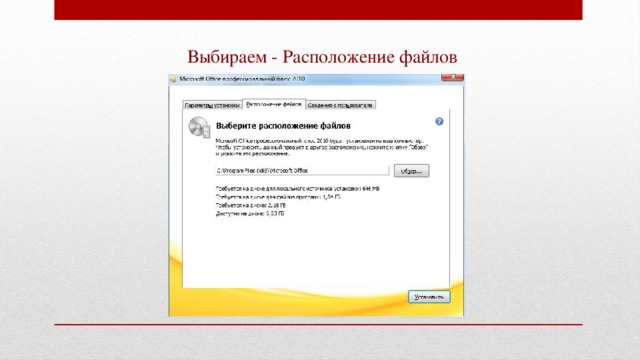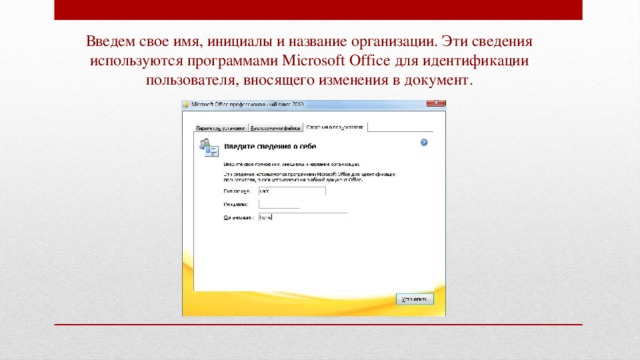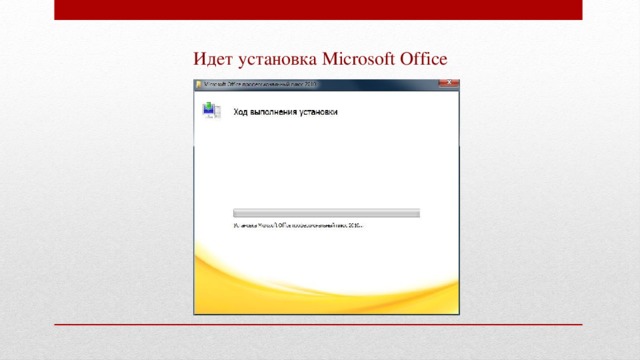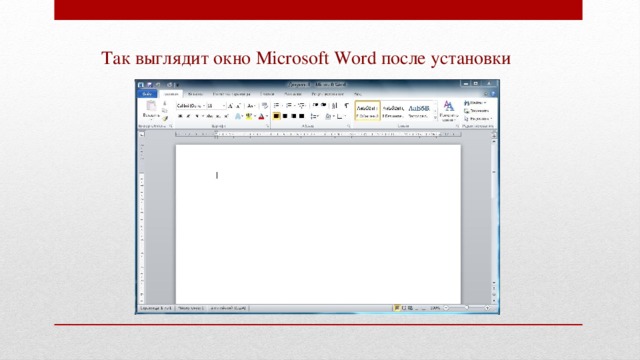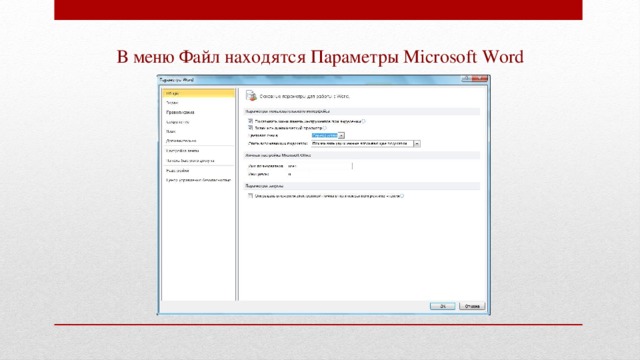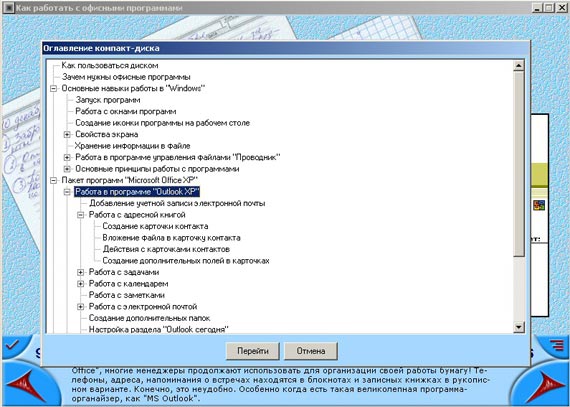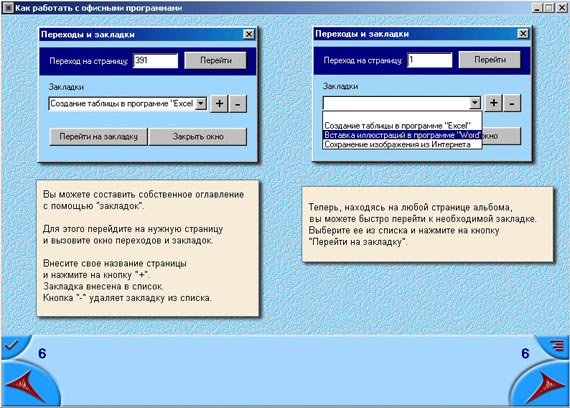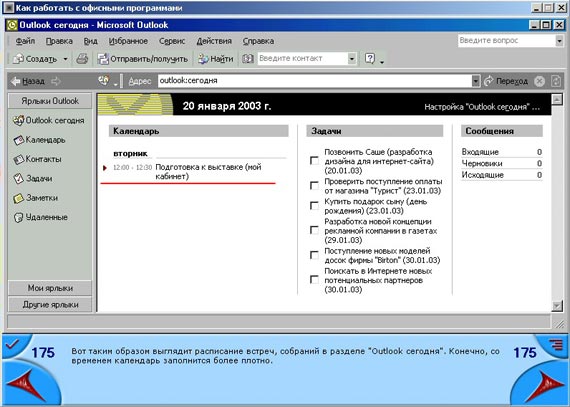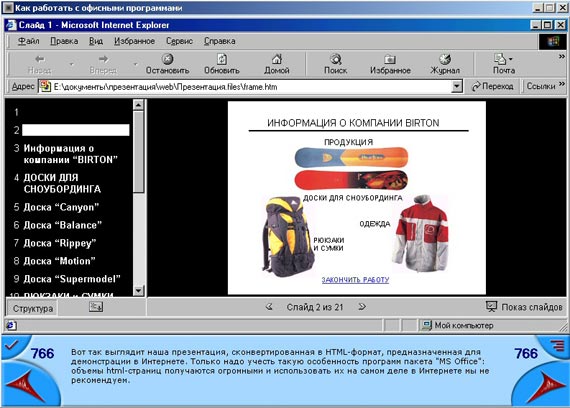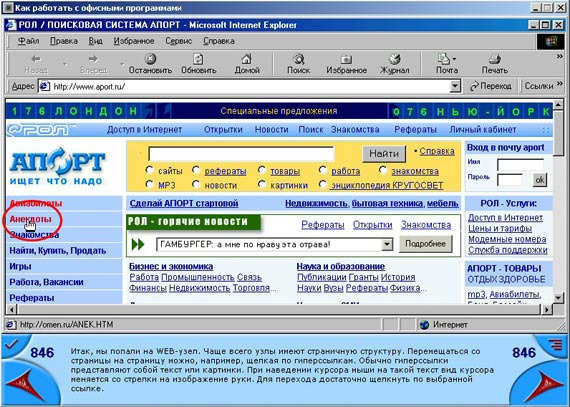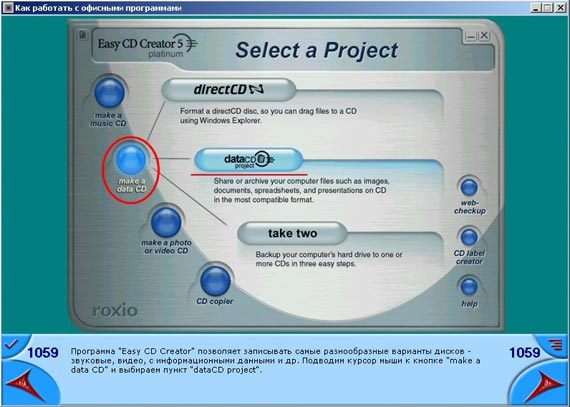Подготовьте все для быстрого начала эффективной работы с помощью основных сведений.
Отдельные приложения
Скачиваемые руководства
Примечание: Если у вас возникнут проблемы с открытием PDF-файла, возможно, потребуется установить бесплатное приложение Adobe Acrobat Reader DC.
Дополнительные ресурсы
Нужна дополнительная помощь?
Нужны дополнительные параметры?
Изучите преимущества подписки, просмотрите учебные курсы, узнайте, как защитить свое устройство и т. д.
В сообществах можно задавать вопросы и отвечать на них, отправлять отзывы и консультироваться с экспертами разных профилей.
Найдите решения распространенных проблем или получите помощь от агента поддержки.
Microsoft Office – это набор универсальных программ, которые стали незаменимыми в каждой профессии. В пакет входят более 10 приложений и к самым распространенным относятся Word, PowerPoint и Excel. С помощью этого пакета данные оформляются в виде текста, таблиц, презентаций, всевозможных диаграмм и рисунков. Это ценнейший ресурс, который на самом деле облегчает хранение информации и помогает донести как можно понятнее и красочнее. Каждый в силах научиться быстро и легко работать в Microsoft Office.
Запуск Microsoft Office
В левом нижнем углу расположена кнопка «Пуск». При нажатии выберите пункт «Программы». Если версия относительно новая, сразу выводится «Microsoft Office». Далее раскрывается перечень приложений, и уже выбирается конкретный пункт.
Выберите нужный, щелкните, откроется новый файл, и приступайте к работе. За счет единого интерфейса приложений вам будет легко адаптироваться к каждому из них.
Microsoft Word
Выбрав этот текстовый редактор, открывается меню с несколькими разделами. Наличие «WordArt» разрешает добавлять словам декоративности, т.е. делает их выпуклыми, с эффектом 3D, свечения или отражения. Выбрать можно шрифт и цвет, начертание и выравнивание, расстояние между строками, добавить рамку для всей страницы, выбрать заливку фигуры.
Причем это делается двумя способами: использовать меню или выделить текст, щелкнуть по нему правой кнопкой мыши и выбрать нужное действие. Однако это не единственное возможное редактирование текста. Переделать его можно в желаемый вид или же вставить фигуры и рисунки для разнообразия и креативности. Например, выбираем «Вставка» → «Диаграмма». Автоматически открывается таблица в Excel, где вводятся данные.
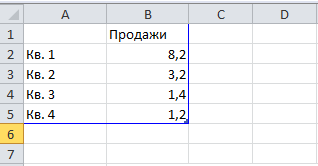
И тут выбирается цвет каждого сегмента, стиль, дизайн – все на ваше усмотрение и фантазию. Кроме того, супер удобно, что, изменив числа или слова в таблице, они сразу переносятся в диаграмму.
Благодаря встроенным функциям Word проверяет и орфографию. Текст подчеркивается красным или зеленным в зависимости от ошибки. Это особенно полезно для учеников и студентов или же для собственной проверки.
Microsoft Excel
В приложении также редактируется текст, но главная цель использования – создание баз данных, их хранение и подсчеты.
Самая простая и часто используемая формула – сумма. Сначала создается таблица, а затем высчитывается значение. На картинке видно 3 способа как ввести формулу.
Для того, что определить сумму фруктов выполняются следующие действия:
Шаг 1. Щелкнуть дважды в ячейке, где будет написан результат. Пересечение строк и столбцов – В10.
Шаг 2. Вводим «=сумм» и выделяем числа напротив фруктов, которые плюсуются, при этом зажав на клавиатуре «Ctrl», и нажимаем «Enter». В ячейке появится правильный ответ.
Это только один пример подсчета. Возможно вести электронный журнал, где годовая оценка одного или нескольких учеников по одному предмету будет подсчитываться автоматически при помощи «СрЗнач» — среднее значение. Также создаются сложные таблицы с несколькими подпунктами. На самом деле в Excel такой диапазон возможных действий, что каждый день вы будете постоянно находить новое.
Microsoft PowerPoint
Программа используется не только в учебных заведениях, но и в крупных маркетинговых и бизнес компаниях. С ее помощью создаются яркие, притягательные и оригинальные презентации.
При открытии на экране появится один слайд. Для добавления новых используйте «фишку». Нажмите на первый слайд и затем на «Enter» столько раз, сколько вам нужно.
Кроме того, что перечислялось выше, в этом приложении появляется обширный диапазон дизайна, анимации, устанавливаются переходы и время смены картинок. Оформляя слайд-шоу, текст печатается вручную или вставляется при помощи мыши или клавиатуры. Добавляются фото или рисунки, перетаскивая их с рабочего стола или же опять с помощью правой кнопки мыши.
В новых версиях помогает исключительно полезная функция, когда на картинке понравился конкретный объект, а вот фон – никак нет.
Сделайте следующее:
1. Нажмите «Вставка» → «Рисунок». Из открывающегося окошка выберите нужный файл и нажмите «Вставить».
2. Станет доступно «Удалить фон». Щелкнув, начинается редактирование – выделяется объект или область, которая вырезается, и «Сохранить изменения».
Помимо отмеченного потенциала, программа PowerPoint представляет собой незаменимого помощника в создании мини-клипов, т.к. презентация может даже сопровождаться музыкой. Для этого из раздела «Вставка» выберите «Звук».
Завершение работы в Microsoft Office
После редактирования и оформления текст сохраняется. Нажмите «Файл» → «Сохранить как». Откроется новое окно, где выбирается «Рабочий стол» или конкретная папка, вводится имя файла и щелкается «Сохранить».
Если документ уже сохранен, но требует редактирования, используйте способ проще. Зажмите кнопки «Ctrl+S» и изменения сразу же сохранятся. Это сто процентный мгновенный метод, который защищает от непредвиденных ситуаций. Из-за всевозможных проблем компьютер отключается, и файл будет окончательно утерян. А если периодически в процессе работы использовать сочетание этих клавиш, результат будет спасен.
Благодаря понятному внешнему виду набора пакета, можно легко найти нужную функцию и быстро освоить программы. Большие и замысловатые тексты возможно представлять увлекательно с помощью MS Office.
Руководство
По установке и настройке офисных программ
Microsoft Office
Microsoft Office — распространённый продукт, который обеспечивает Вам полноценную работу за компьютером. Он быстрый и надежный и имеет стильный вид. Office создан специально для обработки информации и предоставления в наглядном виде разной информации. В данный пакет входит: Word, Excel, InfoPath, Outlook, PowerPoint, OneNote, Publisher, Groove и др. основные приложения.
Установка программ MS Word
Каждый день появляются все больше новых программ для работы в Windows, но все же самыми востребованными остаются офисные программы.
С помощью офисных программ нам стало проще работать с текстом. текстовые редакторы помогают нам везде. Например без компонентов MS Word, с большим набором функций корректировки и редактирования, студент не напишет диплом.
Word — текстовый редактор, для создания и редактирования и просмотра текстовых документов. Отличный инструмент для тех кто работает с текстом. подходит как для учащихся так и для сотрудников целой организации.
Выполняется подготовка файлов установки
Выберите один из перечисленных ниже типов установки Microsoft Office
Выбираем – параметры установки
Выбираем — Расположение файлов
Введем свое имя, инициалы и название организации. Эти сведения используются программами Microsoft Office для идентификации пользователя, вносящего изменения в документ.
Идет установка Microsoft Office
Так выглядит окно Microsoft Word после установки
В меню Файл находятся Параметры Microsoft Word
В Параметрах Microsoft Word мы можем настраивать — Сохранение, менять Язык и многое другое.
Системные требования:
Операционная система Windows 95/98/2000
Процессор Pentium-II 300
Оперативная память 32 MB
«Зашивающимся» на работе — посвящается.
Кому из Вас не знакома подобная ситуация: при работе срочно понадобились сметные данные по проекту, над которым Вы работали год назад. Ваши действия — искать. Каких усилий и времени Вам это стоило бы еще лет десять назад, я даже вспоминать не хочу. В папках бы просто зарылись. А сейчас? Одно удовольствие, потому что у Вас есть компьютер. Он и был изобретен, чтобы одним махом можно было избавиться от калькулятора, печатной машинки и целой библиотеки папок с входящей, исходящей, переходящей и прочей нужной каждой конторе документации, без которой «ну, ни туда, ни сюда» — все просто, как без рук. Бумажную работу упростили максимально. Компьютер сам печатает таблицы, сам обрабатывает результаты и иллюстрирует их, сам проверяет грамотность напечатанного текста и указывает на ошибки. Ваше же дело, в то время, когда компьютер интенсивно трудится, не мешать ему, и постараться не перепутать цифры и слова, которые Вы должны впечатать в определенные окна программ. А, главное, конечно же, знать, когда и какую кнопочку, Вы должны нажать на клавиатуре компьютера или на что щелкнуть мышью, чтобы программы, инсталлированные в Вашем компьютере, работали на Вас. А чтобы Ваш компьютер безошибочно осуществлял все те действия, о которых я упоминала ранее, а также многие другие, и были разработаны умные офисные программы. А поскольку, без компьютера не обходится сейчас ни одна уважающая себя организация, то дело освоения всевозможных офисных программ — не сегодня назревшая необходимость.
Чтобы сделать этот процесс для Вас максимально доступным и сжатым по времени, компания «Медиа-Хаус» выпустила на рынок компакт-диск «Как работать с офисными программами»,
…позволяющий Вам научиться работать с программами в кратчайшие сроки, что называется, «не откладывая в долгий ящик». На диске представлены программы, которые наиболее часто требуются в повседневной работе.
Основной упор здесь делается на ознакомление и освоение работы с программами компании «Microsoft». Но даются для освоения и дополнительные утилиты других компаний — программы либо выполняющие те же функции, либо дополняющие и расширяющие существующие возможности Вашего компьютера. Это поисковые программы, программы-переводчики, программы ускоренного «скачивания» файлов из Интернета, архивирования данных и т.п.
Прежде чем Вы приступите к непосредственному освоению офисных программ, несколько слов об управления самой обучающей программой. Программа запускается прямо с диска без инсталляции. И сразу после запуска, на титуле, выдает Вам меню программы. Из главного меню программы Вы можете попасть в любую выбранную тему, в полное оглавление альбома, на сайт дополнительных материалов, на сайт компании «Медиа Хаус» и, естественно, на выход из программы. Возвращение в меню из любого раздела программы осуществляется нажатием на Esc.
Набор представленных здесь программ скомпонован в виде альбома с пронумерованными страницами, которые Вы перелистываете по мере ознакомления с его содержимым. На нижнем крае каждой страницы в левом и правом ее углах, кроме текущего номера страницы, на больших голубых кнопках изображены красные стрелки, указывающие направления перелистывания страниц, осуществляемые при щелчке мышкой на эти кнопки: вперед и назад. При длительном непрерывном нажатии левой кнопки мыши на любую из этих кнопок, программа перейдет в режим ускоренного перелистывания страниц.
Перелистывать страницы программы можно и клавишами направлений с клавиатуры компьютера.
Над правой кнопкой перелистывания страниц расположена маленькая голубая кнопка с горизонтальными штрихами — кнопка оглавления, с ее помощью Вы вызываете оглавление всего альбома. Если щелкнуть левой кнопкой мыши на крестик перед любым разделом оглавления,
…то перед Вами развернется список тем, входящих в этот раздел. Двойной щелчок мыши на выбранной теме переместит Вас на нужную страницу. Либо просто нажмите на кнопку «Перейти» под оглавлением, после того как выделили тему щелчком.
Голубая кнопка, расположенная над кнопкой перелистывания страниц назад, это кнопка закладок и переходов.
Она позволяет Вам поставить закладку в тексте и осуществить быстрый переход на нужную страницу. Если у Вас возникла необходимость запомнить не одну страницу, а значительно больше, то в программе есть возможность сделать с помощью закладок свое оглавление. Теперь Вы из любого места альбома можете без перелистывания перейти к нужной странице. В это оглавление, по мере надобности, Вы можете добавлять новые закладки, или убирать уже ненужные.
Если, часть предложенной в качестве иллюстрации картинки, выделена красной рамкой, значит, щелкнув на нее, Вы можете получить доступ к дополнительным материалам. Обычно, о наличии такой возможности, упоминается в тексте страницы.
И, как это общепринято, окно помощи по работе с этой программой вызывается нажатием клавиши F1.
Теперь перейдем непосредственно к тому, чему Вас здесь научат.
Если у Вас небольшой опыт общения с компьютером — не беда. Изучаемый материал изложен очень доходчиво, доступным языком — любая домохозяйка разберется, что уж говорить о человеке, видевшем компьютер, а тем более знающем, как его включить.
В этой программе рассмотрены основные приемы работы с программами в операционной системе. Вас научат, как запустить программу, вызвать ее из меню, вывести иконку программы на рабочий стол и каким образом можно изменить настройки компьютера. А после небольшого познавательного экскурса о размещении и хранении информации, Вы непосредственно приблизитесь к тому, для чего эта программа и задумывалась. При ознакомлении Вас с содержимым этой программы-альбома, я буду придерживаться оглавления альбома, чтобы в дальнейшем Вы быстро могли найти информацию по заинтересовавшей Вас программе.
Пакет Microsoft Office XP
Для работы с файлами существуют специальные программы — файловые менеджеры. Самая известная программа в системе Windows — «Explorer» — «Проводник». Эта программа обеспечивает интерфейс при работе с файлами и директориями (папками, каталогами).
С ее помощью Вы научитесь разбираться в информации, записанной на разных дисках компьютера. Вы сами сможете систематизировать материал, создавать новые папки, копировать материалы, удалять с диска ненужную Вам информацию, добавлять новую, переносить информацию с одного диска на другой и многое другое. Вас научат пользоваться буферами обмена для переноса информации и текстов из программы в программу.
Почти все программы операционной системы Windows имеют одинаковые функции управления. Поэтому, освоив одну программу, Вам легко будет применять ваши знания в других программах системы.
Менеджеры оценят помощь, предлагаемую в изучении почтового клиента с функциями органайзера — MS Outlook. Эта программа позволяет получать, просматривать и отсылать электронную почту, следить за текущими делами и прогнозировать дела будущие, вносить и удалять записи в разделы программы. Она напомнит о звонках, которые необходимо сделать в определенное время, о письмах, которые Вы должны разослать — в общем, чем-то восполнит отсутствие у Вас личной секретарши.
Многие из Вас пользуются еще одной программой из пакета программ Microsoft: текстовым редактором MS Word. Но, к сожалению, используют в этой программе только малую толику ее возможностей, а она может не только проверять на наличие ошибок набитый Вами текст. Введенный текст можно отформатировать при помощи программы, придав ему вид «удобоваримого» (читаемого), приличного документа. Иногда для этого бывает достаточно изменить шрифт, размер и произвести выравнивание текста. Вы научитесь не только доводить документ «до ума» на экране компьютера, но и узнаете, как распечатать его на принтере. Вы самостоятельно сможете составлять бланки договоров и прайс-листы, рисовать таблицы, составлять и иллюстрировать каталоги. А также, Вы научитесь принимать меры безопасности для деловой переписки — пароли на открытие документов для защиты от сильно любознательных, и ставить защиту от макро-вирусов.
Еще одна программа, входящая в комплект программ Microsoft Office XP — табличный процессор — MS Excel. В этой программе удобно работать с прайс-листами, заполнять накладные и товарные чеки. Она также может построить цветную диаграмму любого типа, по вашему выбору, на основе имеющихся данных.
Для получения более качественных и наглядно оформленных документов, Вас научат вставлять документы, составленные в MS Excel, в текстовые документы MS Word.
А используя возможности программы «Power Point», Вы сможете в кратчайшие сроки подготовить качественный ролик для презентации товара и услуг или же для доклада на экране компьютера (или подключенного к нему проектора).
Еще одна программа, предлагаемая Вашему вниманию — это система управления базами данных (СУБД) — MS Access. Эта программа существенно облегчит утомительный труд по хранению, систематизации и обработке разного рода информации. Программа является системой, поддерживающей все возможности по внесению, редактированию и обработке данных. Эта программа способна провести выборку и анализ тех данных, которые Вам необходимы.
Работа в Интернете
Для владельцев компьютеров, желающих расширить свои познавательные горизонты, сейчас есть прекрасные возможности и условия — Интернет. И, поэтому Вам, наверняка, будет интересна программа-браузер «Internet Explorer», помогающая не заблудиться на просторах мировой Сети. Вы узнаете, как, по ключевым словам, или, используя каталоги ресурсов, найти в Интернете любую интересующую Вас информацию.
Вас ознакомят, каким образом Вы можете «скачать» на свой компьютер с сайтов Интернета документы, фотографии, новости и т.п. А также узнаете обо всех остальных возможностях, которые Вам дает Интернет.
Дополнительные утилиты
В жизни встречаются ситуации, когда у Вас на руках есть материал на бумаге, а нужен он Вам в компьютере. Можно, конечно, сидеть и набивать. Хорошо, если это одна-две странички машинописного текста, а если это — десятки страниц? Выход есть, если у Вас есть сканер. Существуют программы, облегчающие ввод печатного текста со сканера. Здесь пойдет речь о двух из них. Это входящая в пакет программ MS Office XP — MS Office Document Scanning и пятая версия программы Fine Reader, как наиболее корректная и оптимизированная по возможностям. Лучше иметь в наличии обе эти программы. Так как текст, отправляемый в «Word» после первой, упомянутой здесь, программы требует серьезной доработки.
Те, кто пользуются электронной почтой, и хоть однажды занимался отправкой информации, знают, что дело это не быстрое, особенно, если приходится отправлять сразу много материала, да и не всегда информация доходит до адресата с первого захода (возможно наличие ограничений на объём присоединяемых файлов). Предлагаемая здесь Вашему вниманию программа-архиватор WinZip позволяет ужать объем передаваемого файла, что, конечно же, сэкономит время пересылки информации и повысит вероятность её получения адресатом.
Если Вам приходится много времени проводить за компьютером, набивая тексты, а методом слепой печати овладеть нет времени, то, наверняка, особенно если в документах встречаются иностранные названия, Вам приходится часто перепечатывать целые абзацы из-за того, что Вы забыли переключить раскладку клавиатуры с одного языка на другой. Ошибка довольно распространенная. А на перепечатку тратятся время, силы и нервы. Чтобы избегать таких, да и прочих, «ляпов», существует ряд написанных энтузиастами программ, среди которых — Punto Switcher. Она переключит раскладку клавиатуры и скорректирует «краказяблы» самостоятельно.
Мы говорили уже о программе MS Outlook. Но, если вы пользуетесь только простым текстовым редактором Word Pad, или, если у Вас, что чаще бывает, «нет столько золотого запасу», чтобы приобрести лицензионный пакет Office XP, то в Интернете Вы можете найти бесплатные программы-органайзеры, по своим возможностям несильно уступающие вышеуказанной продукции Microsoft. Здесь Вас знакомят с одной из таких программ — Org Panel, включающей в себя пакет из нескольких программ: записная книжка, дневник, блокнот для записей, стандартный графический редактор Point, программа хранения паролей и программа-преобразователь часто встречающихся величин.
Для просмотра большого количества графического материала существуют специальные программы-вьюеры, обладающие, как правило, функциями конвертирования графических форматов и генерации слайд-шоу. Здесь Вашему вниманию предлагают одну из лучших программ в этой категории — ACDSee . Эта программа обрабатывает графические файлы, осуществляет получение и сохранение изображений со сканера и цифровой фотокамеры. Она представляет возможность конвертировать изображения в наиболее популярные графические форматы.
Рассмотренную ранее программу Explorer, входящую в пакет программ Microsoft, нельзя считать самой удобной программой для работы с файлами. Есть аналогичные программы, выполняющие больше количество функций. Одна из них — двухоконный Total Commander, в первых версиях известный как Windows Commander, а ещё раньше — Norton Commander. Он имеет встроенный вьюер и текстовый редактор, может определить размеры каталогов и числа файлов, содержащихся в подкаталогах, и имеет множество других полезных функций.
Трудновато сейчас в деловой переписке с иностранными партнёрами или, блуждая по иноязычным сайтам в Интернете, обойтись и без программ автоматического перевода. Здесь Вам предложат ознакомиться с программой, способную трижды облегчить Вашу участь. Это программа Promt, обеспечивающая автоматический перевод с трех языков: английского, немецкого и французского. В интегрированный пакет Promt входит и программа, позволяющая автоматически переводить Интернет-страницы с иноязычной информацией. Называется эта программа WebView. Думаю, она многим придется ко двору.
А программа Multilex, представляющая собой электронный словарь, существенно сэкономит Ваше время по отысканию специальных терминов и словосочетаний, если Вам все же приходится заниматься самому переводом.
Те, кому уже доводилось скачивать информацию из Интернет, знают, что этот процесс вполне можно совмещать еще с каким-нибудь делом — времени на все хватит. Чтобы оптимизировать процесс закачивания файлов, были созданы специальные программы — Download-менеджеры. Здесь Вас ознакомят с программой Download Master. Встраиваемая при инсталляции в браузер Internet Explorer, эта программа может скачивать в несколько потоков одновременно несколько файлов, и расставляет приоритеты очередности закачки.
Для записи информации на CD-ROM существует много программ. Программа, представленная здесь, одна из наиболее часто используемых сейчас, благодаря своей простоте в работе. Это — Easy CD Creator.
Если Вы — счастливый обладатель пишущего дисковода, то инструмент такого рода Вам обычно весьма необходим.
Многие из программ (полные или пробные версии), о которых шла речь в этой статье, Вы можете скачать с сайтов разработчиков, так как в Интернет-приложении к этому альбому Вам даются их адреса.
Думаю, не надо говорить о полезности и своевременности выхода этого диска. Все описанные программы, так или иначе, необходимы для повседневной работы. Авторы сделали Ваше ознакомление с программами максимально комфортным. Думаю, Вы оцените это в процессе обучения. Понятно, что рассказать обо всех тонкостях и возможностях всех перечисленных программ просто невозможно, для более полного ознакомления обращайтесь к рекомендованной в конце каждого раздела литературе…
Эти программы упрощают работу миллионов людей по всему миру. Возможно, вы ещё не знаете о некоторых приложениях или напрасно не используете их — проверьте наш список.
1. Microsoft Office
- Платформы: Windows, macOS, Android, iOS, веб.
- Цена: 5 199 рублей или от 269 рублей в месяц.
Универсальный набор приложений для работы с текстовыми файлами (Word), таблицами (Excel), презентациями (PowerPoint), почтой (Outlook), заметками (OneNote) и другими типами документов. Первая версия Microsoft Office увидела свет 27 лет назад, но благодаря постоянному развитию этот продукт до сих пор остаётся одним из самых востребованных на рынке.
Программы из пакета Microsoft Office объединяют в себе мощную функциональность и удобство использования. Поэтому отлично подходят для создания и редактирования офисных документов любой сложности. Плюс ко всему они интегрированы с облачными сервисами Microsoft: вы можете получить доступ к файлам на любом устройстве и работать над общими документами совместно с другими людьми.
Microsoft Office выходит далеко за пределы базовых функций. Например, для удобной работы с текстом в Word есть встроенный переводчик и функция распознавания речи, которая печатает надиктованные пользователем слова. А OneNote умеет распознавать текст на снимках.
Попробовать Microsoft Office →
2. iWork
- Платформы: macOS, iOS, веб.
- Цена: бесплатно.
Фирменный офисный пакет Apple, который бесплатно может скачать любой пользователь Mac. Приложения Pages, Numbers и Keynote почти ничем не уступают своим аналогам от Microsoft и позволяют создавать документы, таблицы и презентации, одновременно редактируя их с коллегами на macOS, iOS или в браузере.
Попробовать iWork →
3. Evernote
- Платформы: Windows, macOS, Android, iOS, веб.
- Цена: бесплатно или от 1 000 рублей в год.
Этот популярный цифровой блокнот — отличный инструмент для управления большой коллекцией текстовых, графических и голосовых заметок. Evernote предлагает систему тегов, которыми можно отмечать добавленные записи. Для большего удобства теги можно группировать и вкладывать друг в друга. Такой уникальный подход позволяет легко структурировать сотни и даже тысячи заметок и при необходимости быстро находить нужные из них.
Evernote поддерживает синхронизацию между устройствами и позволяет работать без подключения к Сети.
Попробовать Evernote →
4. Spark
- Платформы: macOS, iOS, watchOS.
- Цена: бесплатно.
Никакую офисную работу нельзя представить без взаимодействия с почтой. Spark поможет разбирать завалы входящих и отвечать на письма коллег максимально быстро. Благодаря продуманному до мелочей интерфейсу, автоматической сортировке писем, умному поиску и множеству других полезных функций ваша работа с почтой превратится в настоящее удовольствие.
Попробовать Spark →
5. Foxit Reader
- Платформы: Windows, macOS, Linux.
- Цена: бесплатно.
Работникам офисов часто приходится иметь дело с документами в формате PDF. В таких ситуациях важно иметь под рукой удобный просмотрщик PDF-файлов. А ещё лучше — программу, с помощью которой можно не только просматривать документы, но и аннотировать их. Хорошим кандидатом на эту должность является программа Foxit Reader. Она быстрая и удобная в управлении. С её помощью можно читать PDF-файлы, делать пометки в тексте и оставлять на страницах свои комментарии.
Попробовать Foxit Reader →
6. Things
- Платформы: macOS, iOS, watchOS.
- Цена: 3 790 рублей.
Поток ежедневных задач совершено невозможно удержать в голове, а потому фиксация идей и планирование дел — залог успеха в работе. В отличие от того же Todoist, Things создан скрупулёзно, с вниманием к каждой детали интерфейса и дизайна, чтобы приведение всех ваших дел в порядок было быстрым и удобным. Исповедуя философию GTD, приложение помогает организовать рабочие проекты, структурировать и планировать задачи. Всё, что вам остаётся, — это лишь выполнить их.
Попробовать Things →
7. Cold Turkey Blocker
- Платформы: Windows, macOS.
- Цена: бесплатно или 25 долларов.
Если во время работы вы слишком часто отвлекаетесь на неуместные сайты и программы, вам поможет Cold Turkey Blocker. Это приложение блокирует все отвлекающие факторы на заданное вами время. Пока не истечёт срок, вы не сможете открывать внесённые в список сайты и программы. Cold Turkey Blocker умеет включать блокировку автоматически по заданному пользователем расписанию.
Попробовать Cold Turkey Blocker →
8. MindNode
- Платформы: macOS, iOS.
- Цена: 2 290 рублей.
MindNode пригодится всем, кто работает со сложными проектами, и позволит визуализировать развитие идеи в окончательный продукт. С этим приложением вы сможете устраивать мозговые штурмы, создавать карты мыслей любой сложности и быстро делиться ими с коллегами, а также экспортировать задачи в Things, OmniFocus и другие приложения или сервисы.
Попробовать MindNode →
9. Pushbullet
- Платформы: Windows, Android, iOS, веб.
- Цена: бесплатно или от 3,33 доллара в месяц.
Эта небольшая утилита синхронизирует ваш компьютер со смартфоном, планшетом или другими гаджетами. Достаточно установить клиенты Pushbullet на все устройства и подключить их к общему аккаунту. После этого вы сможете видеть на компьютере все мобильные уведомления и передавать между гаджетами заметки, ссылки и небольшие файлы.
Если ваше мобильное устройство работает на Android, то вы также сможете отправлять и принимать СМС и сообщения мессенджеров прямо с компьютера. Кроме того, Pushbullet объединяет буферы обмена разных устройств: любой скопированный на смартфоне или планшете текст можно тут же вставить в текстовое поле на компьютере, и наоборот.
Попробовать Pushbullet →
10. Bear
- Платформы: macOS, iOS.
- Цена: бесплатно или 949 рублей в год.
Простой и лёгкий аналог Evernote, который можно использовать для записи идей, кода и вообще любых текстов. Bear имеет мощную систему тегов с подтегами, удобный поиск и поддерживает упрощённую разметку Markdown, а также экспорт готового текста в различные форматы, включая HTML, PDF и DOCX. А ещё приложение может похвастаться лаконичным интерфейсом и красивыми темами оформления на любой вкус.
Попробовать Bear →
11. FocusList
- Платформы: macOS, iOS, watchOS.
- Цена: 379 рублей.
Методика Pomodoro хорошо известна своей эффективностью и повсеместно используется. Для лавины рутинных и не очень офисных задач она подходит как нельзя лучше. С таймером FocusList вы сможете не только отслеживать рабочие отрезки и перерывы на отдых, но и видеть, сколько времени занимают те или иные задачи. А это, в свою очередь, поможет проанализировать рабочий процесс и меньше прокрастинировать.
Попробовать FocusList →
12. f.lux
- Платформы: Windows, macOS, Linux.
- Цена: бесплатно.
В течение рабочего дня освещение в офисе меняется. Но температура цветов на вашем рабочем дисплее всегда одинакова как при естественном дневном свете, так и под вечерними лампами. Из-за этой разницы экран может казаться слишком ярким и быстро утомлять глаза. Программа f.lux автоматически подстраивает цвета дисплея под условия освещения. Похожая функция встроена в Windows 10, но f.lux содержит больше настроек и позволяет добиться максимально комфорта для глаз.
Попробовать f.lux →
13. Paste
- Платформы: macOS.
- Цена: 749 рублей.
Небольшая утилита Paste значительно расширяет возможности буфера обмена, что просто бесценно при работе с различными документами и таблицами. Приложение будет запоминать скопированный текст, файлы и ссылки, открывая удобный доступ к истории буфера обмена. В настройках можно настроить количество запоминаемых объектов, задать горячие клавиши и включить синхронизацию со всеми вашими устройствами.
Попробовать Paste →
14. GIMP
- Платформы: Windows, macOS, Linux.
- Цена: бесплатно.
Даже если вы не дизайнер, то всё равно наверняка редактируете изображения для различных офисных дел. К примеру, обрезаете фото и корректируете его цвета для очередной презентации или поста на корпоративном портале. Устанавливать Photoshop для таких целей глупо. Проще воспользоваться его бесплатной альтернативой — GIMP. Этот редактор, возможно, и уступает Photoshop в количестве функций. Но для непрофессиональных задач его точно будет более чем достаточно.
Попробовать GIMP →
15. Look Up
- Платформы: macOS.
- Цена: 229 рублей.
А вот приложение Look Up позаботится о вашем здоровье, а точнее — зрении. Оно помогает снижать напряжение глазных мышц от работы за компьютером, каждые 20 минут напоминая на несколько секунд оторваться от экрана и посмотреть вдаль. Также в Look Up есть подборка простых упражнений для растяжки затёкшей спины и других мышц.
Попробовать Look Up →
16. TextExpander
- Платформы: macOS, iOS, Windows.
- Цена: 45 долларов 4,16 доллара в месяц.
TextExpander позволит экономить время всем, кто много работает с текстами и вынужден часто вводить одну и ту же информацию. С его помощью можно настроить клавиатурные сокращения, которые будут мгновенно разворачиваться в заранее заданный текст любого объёма. Например, с TextExpander можно в пару кликов вставлять email, ответы на письма, платёжные реквизиты и любую другую информацию, которую вы часто набираете вручную. Благодаря синхронизации сокращения будут доступны и на iOS, где ввод осуществляется через клавиатуру TextExpander.
Попробовать TextExpander →
17. Todoist
- Платформы: Windows, macOS, Android, iOS, веб.
- Цена: бесплатно или от 2 190 рублей в год.
Todoist можно использовать как обычный планировщик повседневных или рабочих дел. Всё как обычно: создаёте задачи, ставите напоминания, отмечаете выполненные дела.
Вместе с тем возможностей этого сервиса хватит для ведения сложнейших офисных проектов с многоуровневой структурой, большим количеством участников и подзадач. В Todoist есть инструменты для делегирования и настройки иерархии задач, метки, фильтры и другие продвинутые функции. Благодаря им приложение легко подстроится под ваши личные и профессиональные цели, какой бы масштаб они ни приобрели.
Установив клиент Todoist на своё устройство, вы сможете управлять задачами даже без интернета.
Попробовать Todoist →
Читайте также:
- 12 бесплатных программ для Windows, которые должны быть у каждого →
- Горячие клавиши Windows и macOS, которые упростят вашу жизнь →
- Как увеличить скорость интернета на компьютере или мобильном устройстве →